Page 1

Analoge TV-Tunerkarte
für den PC
Bedienungsanleitung
Page 2
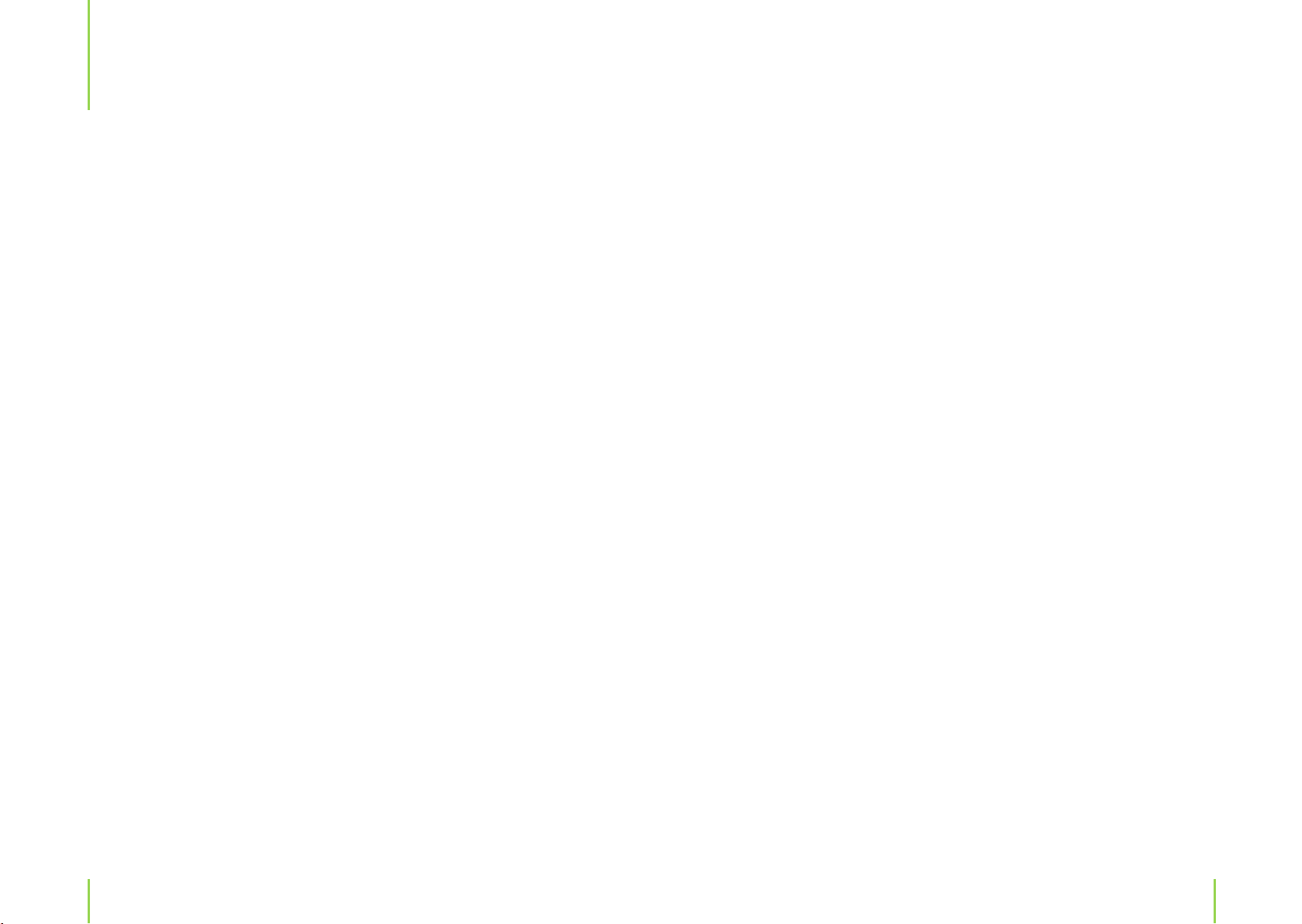
2
3
Inhalt
4 Kapitel 1 Einführung
5 Eigenschaften
6 Systemvoraussetzungen
Kapitel 2 Ein- & Ausgangsverbindungen
7
7 Anschlüsse der Vision TV-Card
8 Fernbedienung
Kapitel 3 Einbau & Software-Installation
10
10 Einbau
11 Software-Installation für Windows 2000/XP
17 Installation von DirectX Version 9.0
18 Software-Installation des Treibers unter Windows Vista
23
Kapitel 4 Fernsehsoftware TVR (im Lieferumfang enthalten)
23 Die Software TVR starten
24 Auswahl der Quellen
24 Fernsehempfang über Antenne oder Kabel
26 Anwählen voreingestellter Kanäle
27 Einstellungen der Lautstärke
27 Einstellungsmenü
35 Zeitversetztes Fernsehen
41 Kapitel 9 Der Radiobetrieb
42 Kapitel 10 Externe Quellen
43 Kapitel 11 Service
43 FAQ
44 Service und Support
45 Kapitel 12 Lieferumfang
36 Kapitel 5 Aufnahme
37 Kapitel 6 Der Radioempfang
38 Kapitel 7 Tastaturbefehle
40 Kapitel 8 Die Galerie
Page 3
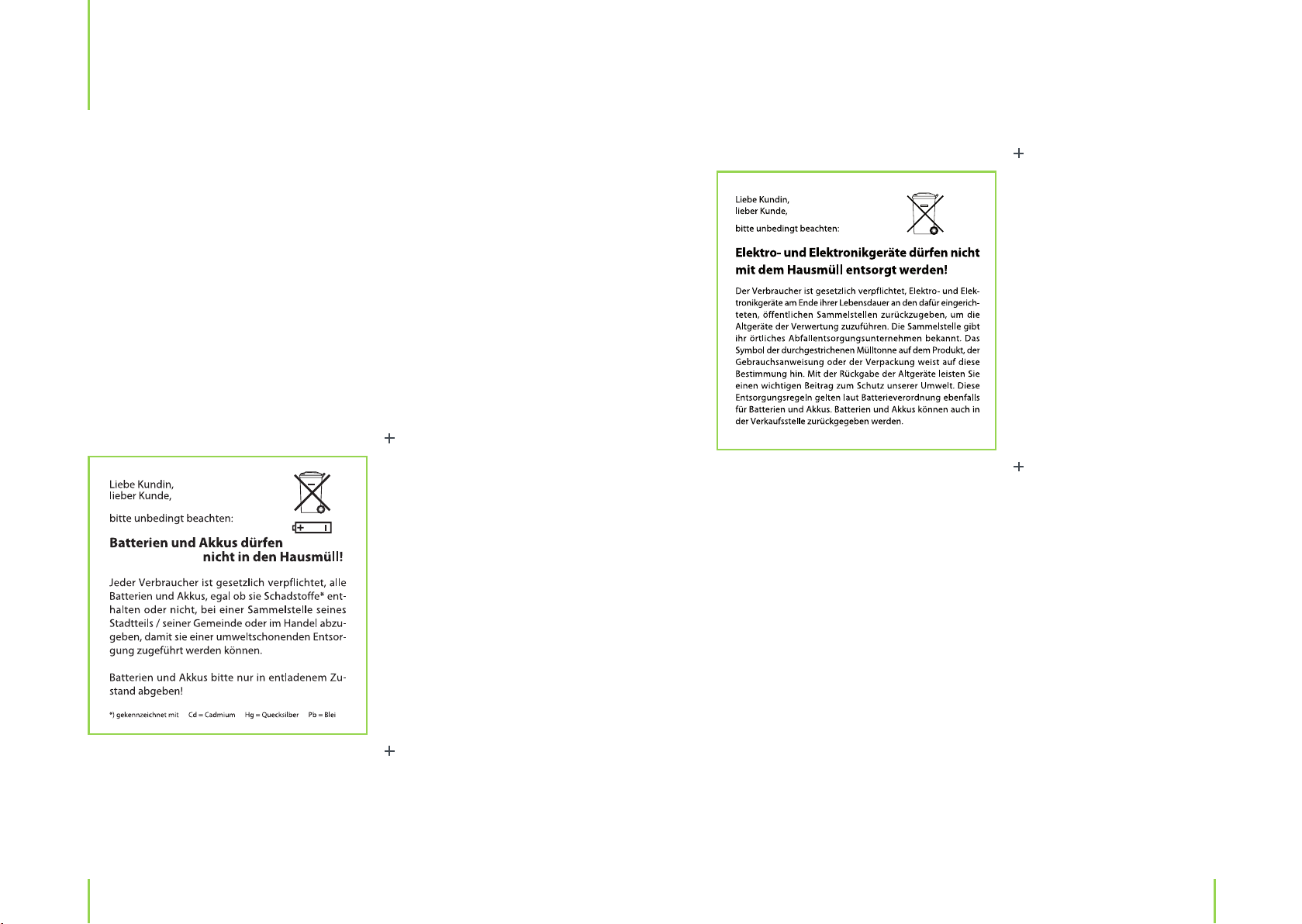
4
5
Einführung
1
Danke, dass Sie sich für die X4-TECH Vision TV-Card entschieden haben. Diese Karte
ermöglicht Ihnen das Empfangen von anologem Fernsehen über Antenne oder über
den Kabelanschluss. Außerdem sind Aufnahmen des Fernsehprogramms möglich. Die
Aufnahmen können direkt am Fernseher betrachtet werden oder auch auf digitale Me
dien (CD, DVD) kopiert und dann am Fernseher angeschaut werden. Die Karte wird in
den PCI-Slot Ihres PCs verbaut.
Das Gerät besitzt eine CE-Konformitätserklärung. Alle Zertikate sind beim Hersteller hinterlegt.
-
Kapitel 1 Einführung
Eigenschaften
› Analoge Stereo-TV-Tunerkarte für den PC
› Empfang von analogem Antennen- und Kabelfernsehen
› Empfang von UKW-Stereo-Radio
› Digitaler Videorekorder
› Aufnahme direkt auf die PC-Festplatte
› Direkte Formatwandlung während der Aufnahme
› Direkte Aufnahme von externen Quellen
› Aufnahmeformate: MPEG 1/2/4
› Einzelbildaufnahme
› Videotext
› PCI-Steckkarte
› Fernbedienung
Kapitel 1 Einführung
Page 4
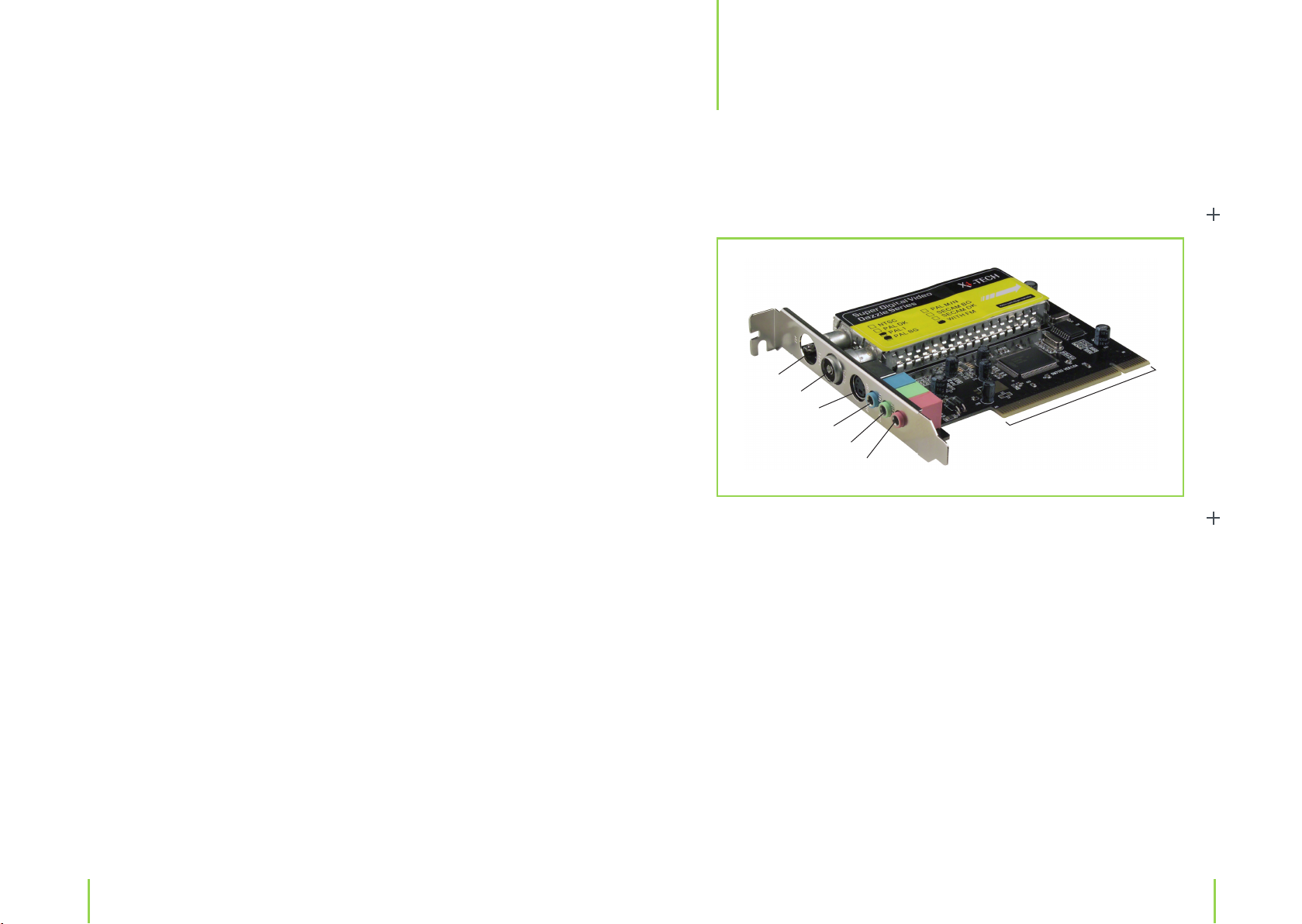
6
7
Ein- & Ausgangsverbindungen
2
Systemvoraussetzungen
Um Ihre Vision TV-Card richtig nutzen zu können, sollte Ihr PC über folgende minimale
Systemvoraussetzungen verfügen:
› Mainboard mit einem freien PCI Steckplatz (v.2.1)
› Pentium® III 500 MHz oder höher
› MPEG-1 Echtzeit-Aufnahme: PIII® 800MHz oder AMD Athlon® 800 oder höher
› MPEG-2 Echtzeit-Aufnahme: P4® 1.6GHz oder AMD Athlon® 1.6 oder höher
› DVD Echtzeit-Aufnahme: P4® 2GHz oder AMD Athlon® 2GHz oder höher
› 128 MB RAM (empfohlen wird 256 MB RAM oder mehr)
› Grakkarte mit DirectX 8.1 Unterstützung oder höher
› Windows® 98 SE, Windows® ME, Windows® 2000, Windows® XP
› CD-ROM oder DVD-Laufwerk
› 20 MB freier Speicherplatz für die Installation
› Zusätzlich freier Speicherplatz auf der Festplatte für Aufnahmen oder Bearbeitung
› Windows-kompatible Anzeige; 16-Bit Farbgrakkarte; 24-Bit oder 32-Bit True Color
empfohlen
› Soundkarte
› Externe Lautsprecher oder Stereoanlage für den Ton
Anschlüsse der Vision TV-Card
6
5
4
3
2
1
1. Remote-Eingang für den Infrarotempfänger für die Fernbedienung
2. Audio-Ausgang: Anschluss zur Soundkarte mit beigefügtem Kabel
3. Audio-Eingang: Anschluss für externe Audiogeräte
4. S-Video-Ausgang: Anschluss für externe Geräte, wie Videokamera oder DVD-Player
5. TV-Antennenanschluss („CABLE“)
6. Radio-Antennenanschluss („FM“)
PCI-Slot
Kapitel 1 Einführung Kapitel 2 Ein -& Ausgangsverbindungen
Page 5
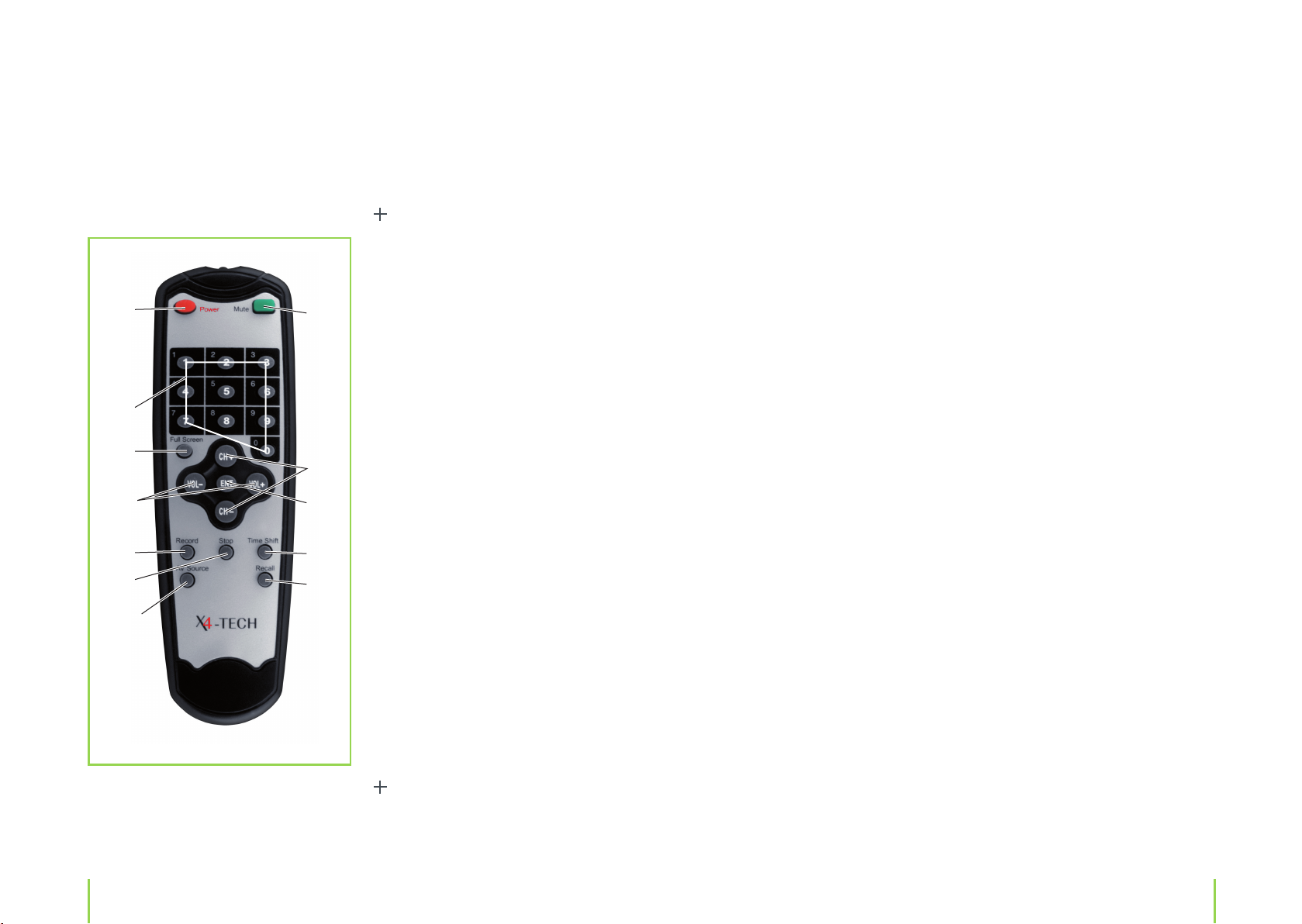
8
9
Die Fernbedienung
1 2
3
1. Power-Taste: Starten und beenden der TVR-Software
2. Mute: Lautlos-Taste
3. Ziernblock: Direkte Programmeingabe
4. Full Screen: Aktivieren/Deaktivieren des Vollbildmodus
5. CH + und CH –: Kanalwahl
6. VOL + und VOL –: Einstellung der Lautstärke
7. ENT-Taste: Enter = Bestätigung
8. Record: Aufnahmefunktion
9. Stop: Stopp bei Aufnahme oder Videowiedergabe
10. Time-Shift: Zeitversetztes Fernsehen
11. Recall-Taste: Zurück zum letzten Programm
12. AV Source: Quellenwahl (TV, Kabel, externe Quelle oder Radio)
4
5
6
8
9
7
10
11
12
Kapitel 2 Ein -& Ausgangsverbindungen Kapitel 2 Ein -& Ausgangsverbindungen
Page 6
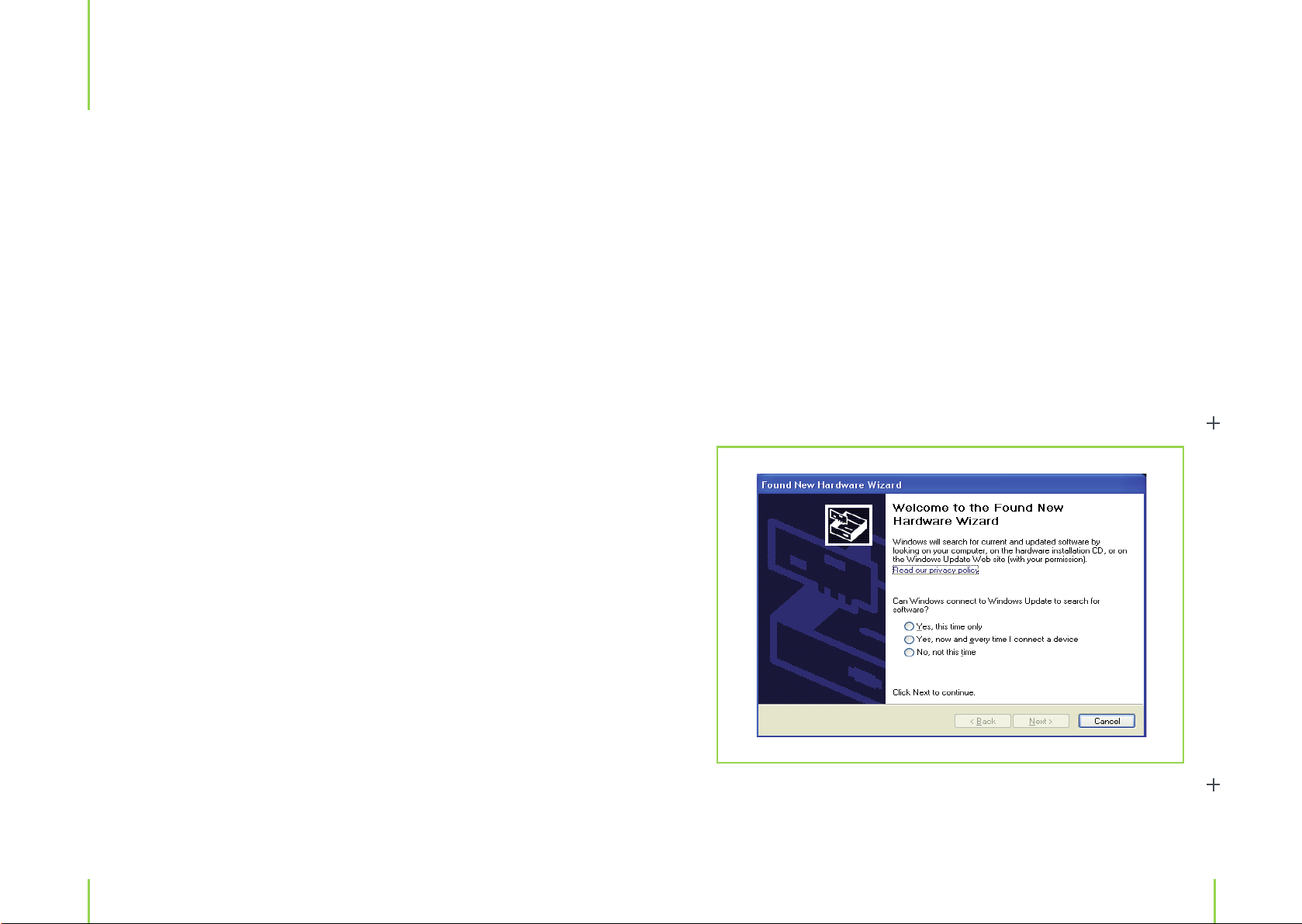
10
11
Einbau & Software-Installation
3
Einbau
Um die TV-Karte einzubauen, folgen Sie bitte den folgenden Schritten:
1. Trennen Sie Ihren Computer vom Stromnetz.
2. Sorgen Sie dafür, dass keine statischen Entladungen zwischen Ihnen und dem PC
entstehen können. Fassen Sie dazu kurz auf einen geerdeten Metallgegenstand, um
sich zu entladen oder tragen Sie ein Erdungsarmband.
3. Önen Sie das Gehäuse. Stecken Sie die TV-Karte in einen freien PCI-Slot. Achten Sie
darauf, dass er dabei vollständig einrastet.
4. Schließen Sie das Gehäuse und verbinden Sie Ihren Computer wieder mit dem
Stromnetz.
5. Starten Sie den Computer.
Schließen Sie nun die notwendigen Kabel an die Karte an:
Für Antennenempfang
1. Antenne zum Fernsehempfang (Bei schlechtem Empfang wird eine aktive Antenne
empfohlen, die separat erworben werden kann.)
Hinweis: Wir empfehlen Ihnen die X4-TECH Active-T für optimalen Empfang!
Für Kabelempfang
Das Kabel Ihres Kabelanschlusses
2. FM-Antenne für den Radioempfang (im Lieferumfang enthalten)
3. Sensor für die Fernbedienung (Anschluss „ Remote “)
Lieferumfang enthalten) anzuschließen.
5. An den Anschluss „Audio Out“ können Sie das mitgelieferte 3,5 mm Adapterkabel für
die Soundkarte an Ihre TV-Karte und anschließend an die Soundkarte anschließen.
Software-Installation für Windows 2000/XP
Nachdem der Rechner vollständig neu gestartet worden ist, wird Windows 2000/XP
automatisch Ihre TV-Card als neue Hardware identizieren.
Hinweis: Der Sensor sollte so angebracht werden, dass zwischen dem Sensor und
der Fernbedienung „Sichtkontakt“ besteht.
4. Externe Endgeräte, z.B. DVD-Player oder Videokamera (Anschluss “Video In“)
Hinweis: Wenn Sie externe Geräte nicht über den S-Video-Anschluss anschließen
möchten, besteht die Möglichkeit das externe Gerät über einen Cinch-Adapter (im
Kapitel 3 Einbau & Software-Installation Kapitel 3 Einbau & Software-Installation
Page 7
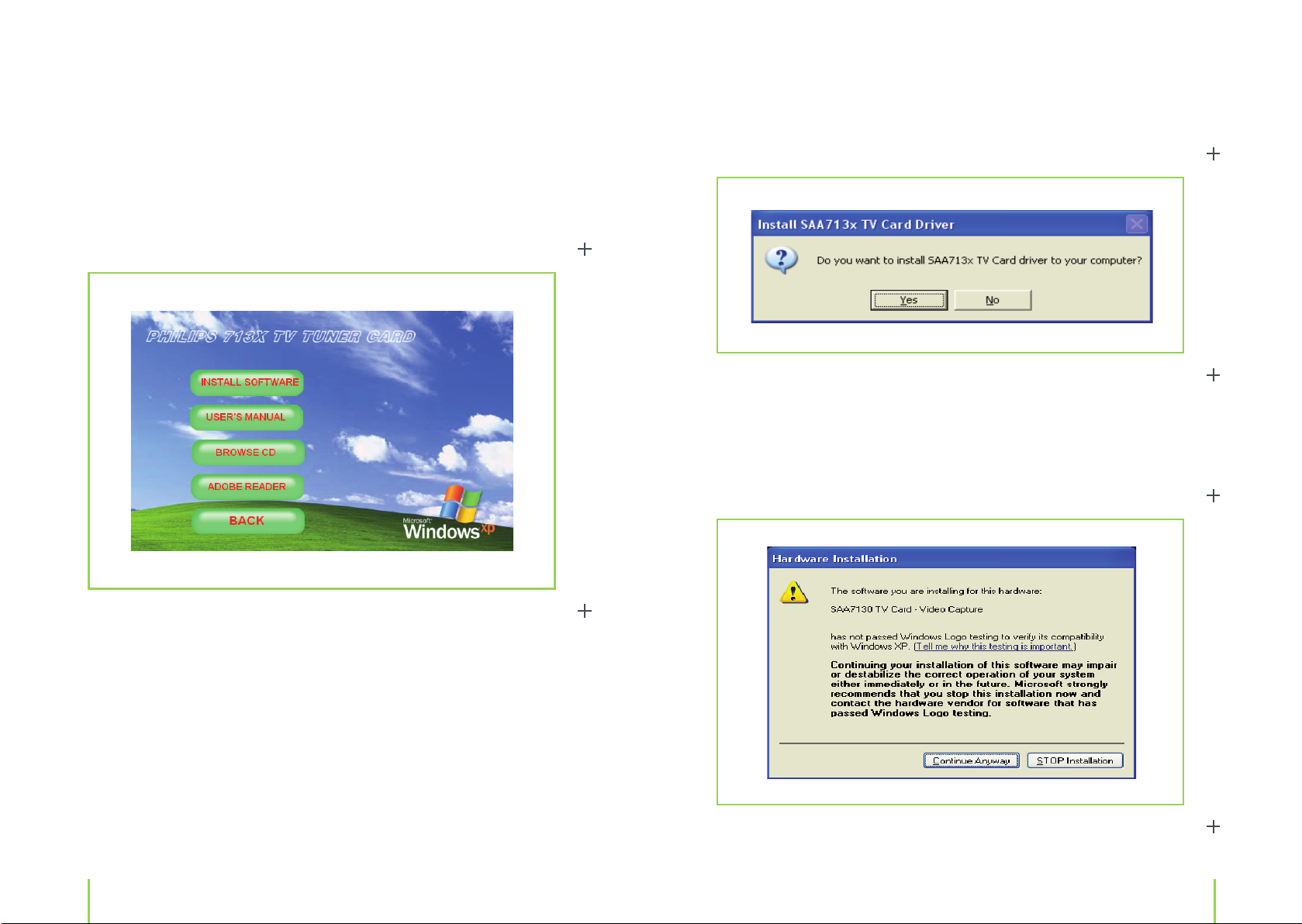
12
13
Das Fenster erlischt automatisch, nachdem Sie die Software installiert haben. Legen
Sie die Installations-CD in Ihr CD-ROM-Laufwerk. Die CD startet automatisch und auf
dem Bildschirm erscheint das Installationsmenü.
Bestätigen Sie folgende Frage mit „Yes”.
Wählen Sie „INSTALL SOFTWARE”, um das Programm zum Betreiben der TV-Karte zu
installieren.
Kapitel 3 Einbau & Software-Installation Kapitel 3 Einbau & Software-Installation
Page 8
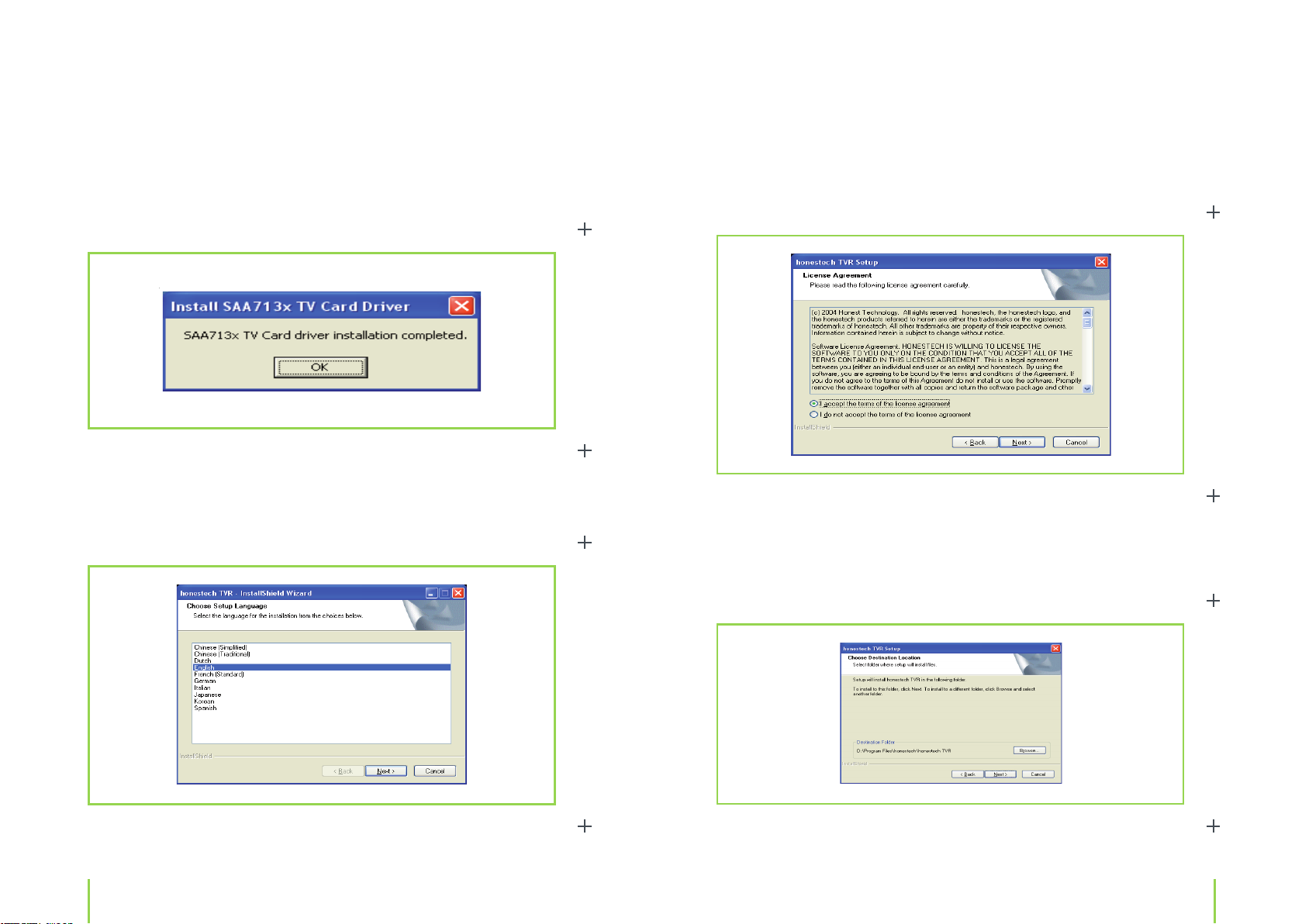
14
15
Einige Minuten später bestätigt Ihnen das System die vollständige Installation der
Software. Bestätigen Sie mit „OK“.
Nun können Sie die TV-Software installieren.
Wählen Sie Ihre Sprache (zum Beispiel „Deutsch“) aus und klicken Sie auf „Next ”.
Sie müssen die Lizenzvereinbarung akzeptieren, um mit der Installation fortzufahren.
Drücken Sie die Taste „Next”, um mit der Installation fortzufahren.
Kapitel 3 Einbau & Software-Installation Kapitel 3 Einbau & Software-Installation
Page 9

16
17
Jetzt können Sie den Ordner wählen, in dem die Software installiert werden soll. Klicken Sie auf „Browse“, um den Ordner auszuwählen, in dem Sie die Software installieren
wollen. Wenn Sie den Ordner ausgewählt haben, wählen Sie „Next“, um die Installation
fortzusetzen.
Wenn dieses Fenster auf Ihrem Bildschirm erscheint, dann wählen Sie „Finish”, um die
Installation abzuschließen.
Installation von DirectX Version 9.0
Die Software bendet sich im Ordner/DirectX auf der Installations-CD.
Im Anschluss an die Installation wählen Sie „I accept the agreement” („Ich akzeptiere
die Vereinbarung!“). Klicken Sie auf „Next”.
Kapitel 3 Einbau & Software-Installation Kapitel 3 Einbau & Software-Installation
Page 10
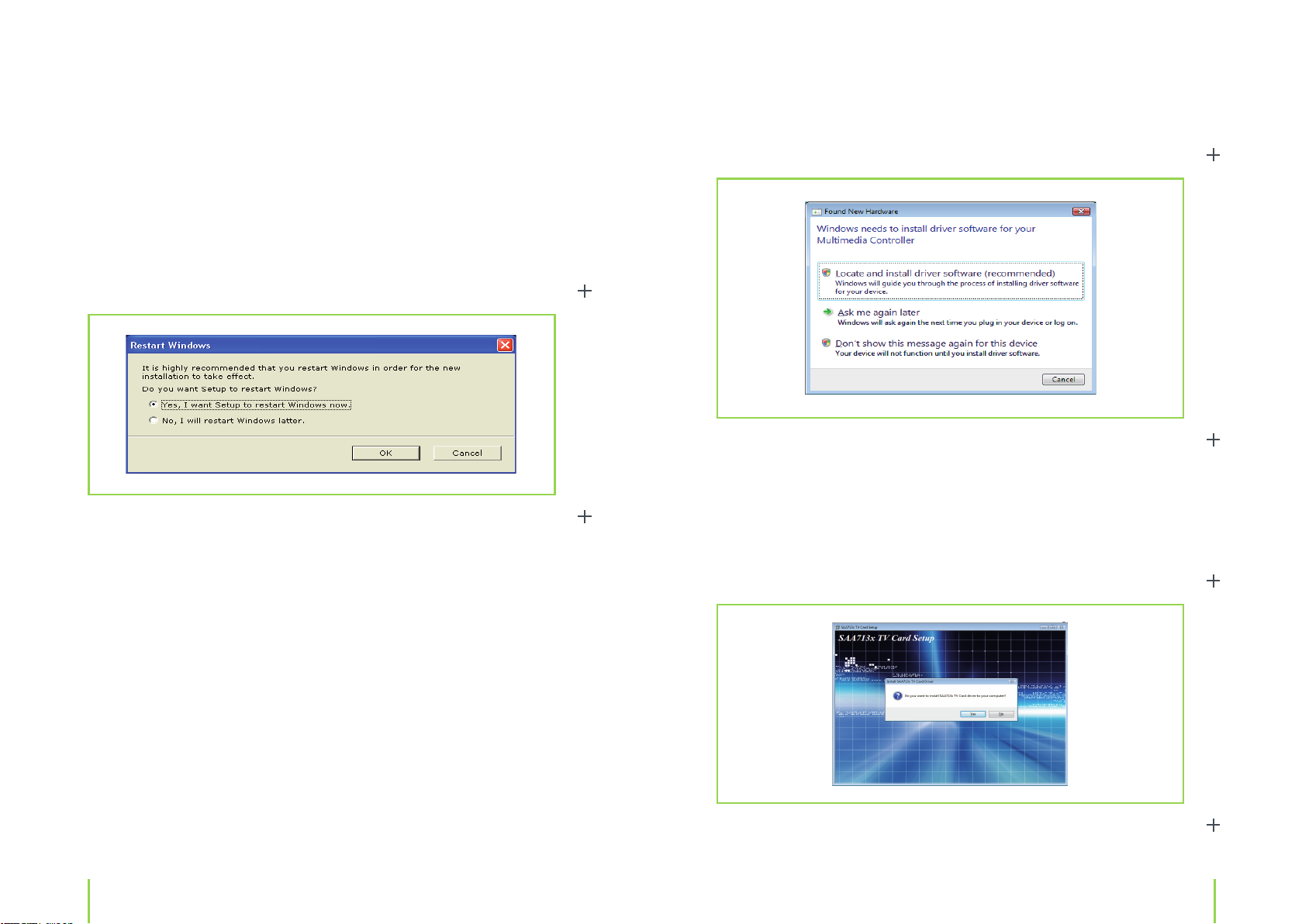
18
19
Wenn Sie Direct X der Version 9.0 oder eine neuere Version von Direct X bereits installiert haben, dann klicken Sie auf „Abbrechen“.
Wenn Sie die Installation abgeschlossen haben, dann wird Sie das System anweisen,
den Computer neu zu starten.
Wählen Sie „Yes, I want Setup to restart Windows now.”
(=„Ja, ich will meinen Computer neu starten”) und klicken Sie auf „OK”.
Das obige Menübild schließt sich nach der Installation selbstständig.
Legen Sie die Installations-CD in Ihr Laufwerk. Die CD wird automatisch gestartet und
auf Ihrem Bildschirm wird das Installationsmenü angezeigt.
Wählen Sie „INSTALL SOFTWARE”, um die Installation zu beginnen.
Software-Installation des Treibers unter Windows Vista
Nachdem der Rechner neu hochgefahren wurde, wird Ihre TV-Karte unter dem Betriebssystem Windows Vista als neue Hardware erkannt.
Kapitel 3 Einbau & Software-Installation Kapitel 3 Einbau & Software-Installation
Page 11

20
21
Wählen Sie „Yes”, die Installation beginnt.
Nach einigen Minuten meldet Ihnen das System, dass die Treiberinstallation vollstän
dig abgeschlossen worden ist. Klicken Sie auf „OK“!
Nachdem Sie Ihren Treiber installiert haben, können Sie die „TVR-Software“ installieren.
Wählen Sie Ihre Sprache (zum Beispiel „Deutsch“) und klicken Sie auf “OK”.
Wählen Sie „Next” aus.
-
Um die Komplettinstallation zu starten, wählen Sie „Complete” und klicken Sie auf
„Next”.
Kapitel 3 Einbau & Software-Installation Kapitel 3 Einbau & Software-Installation
Page 12
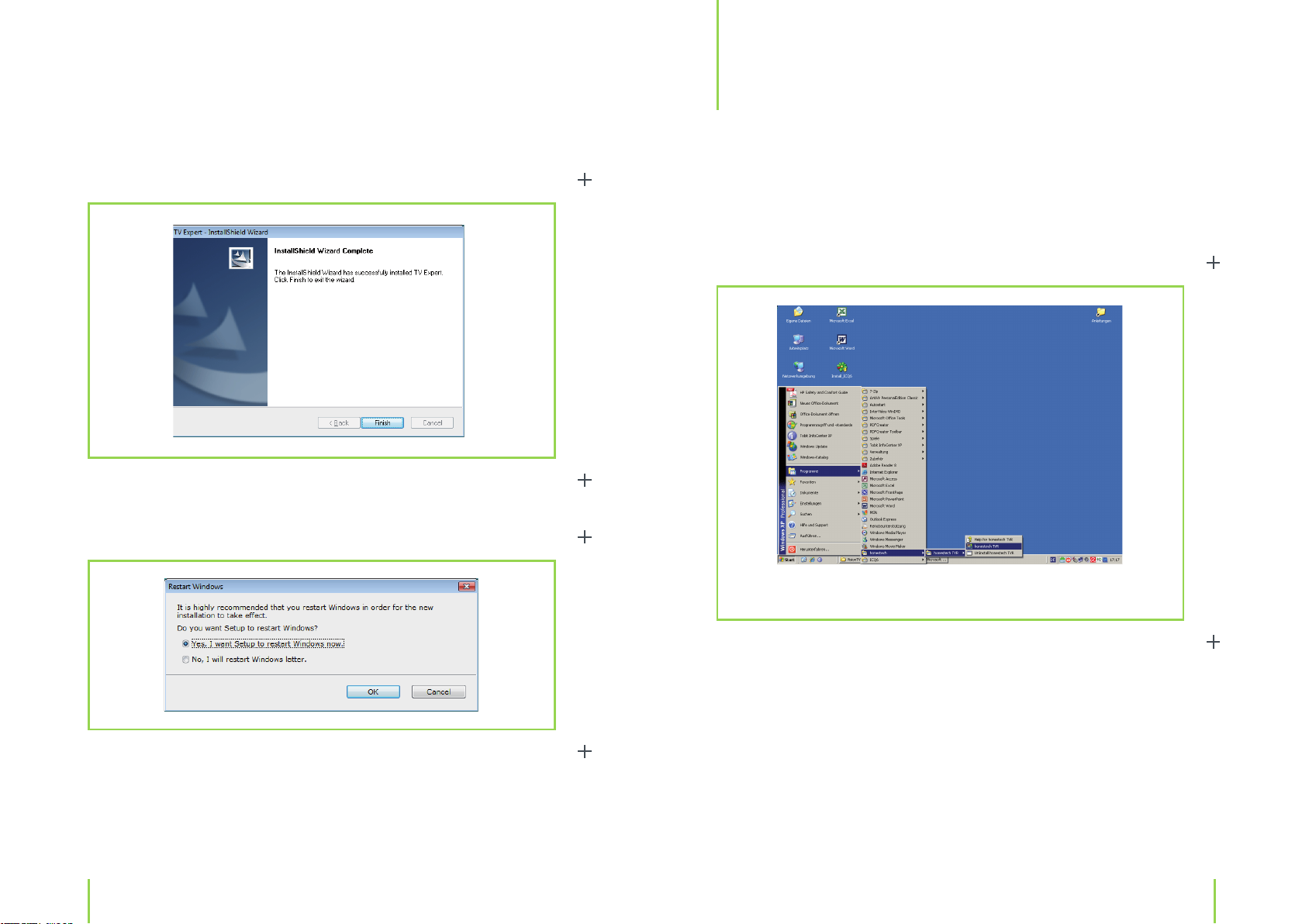
22
23
Fernsehsoftware TVR
4
Klicken Sie nach diesem Schritt auf die Schaltäche „Install”.
Klicken Sie auf „Finish“, um die Installation zu beenden.
Die Software TVR starten
Starten Sie die Fernsehsoftware „honestech TVR“ mithilfe des Startmenüs.
Wählen Sie Start › Programme › honestech TVR › honsetech TVR.
Beispieldesktop (Alle eingetragenen Warenzeichen und Produktnamen
sind Eigentum der jeweiligen Inhaber)
Es erscheint folgende Oberäche auf dem Desktop, mit der Sie alle Funktionen der
TV-Software steuern können. Die Software ist sehr bedienerfreundlich und ermöglicht
Ihnen, die zahlreichen Funktionen zu nutzen.
Wenn es sich um den ersten Start handelt, dann werden Sie danach gefragt, in wel
chem Land Sie sich benden. Wenn Sie die Auswahl getroen haben und „OK“ wählen,
Wählen Sie „Yes, I want Setup to restart Windows now.” und anschließend „OK”.
Der Computer wird nun neu hochgefahren und das Gerät ist einsatzbereit.
Kapitel 3 Einbau & Software-Installation Kapitel 4 Fernsehsoftware TVR
nimmt die Software einen automatischen Kanalsuchlauf vor.
-
Page 13
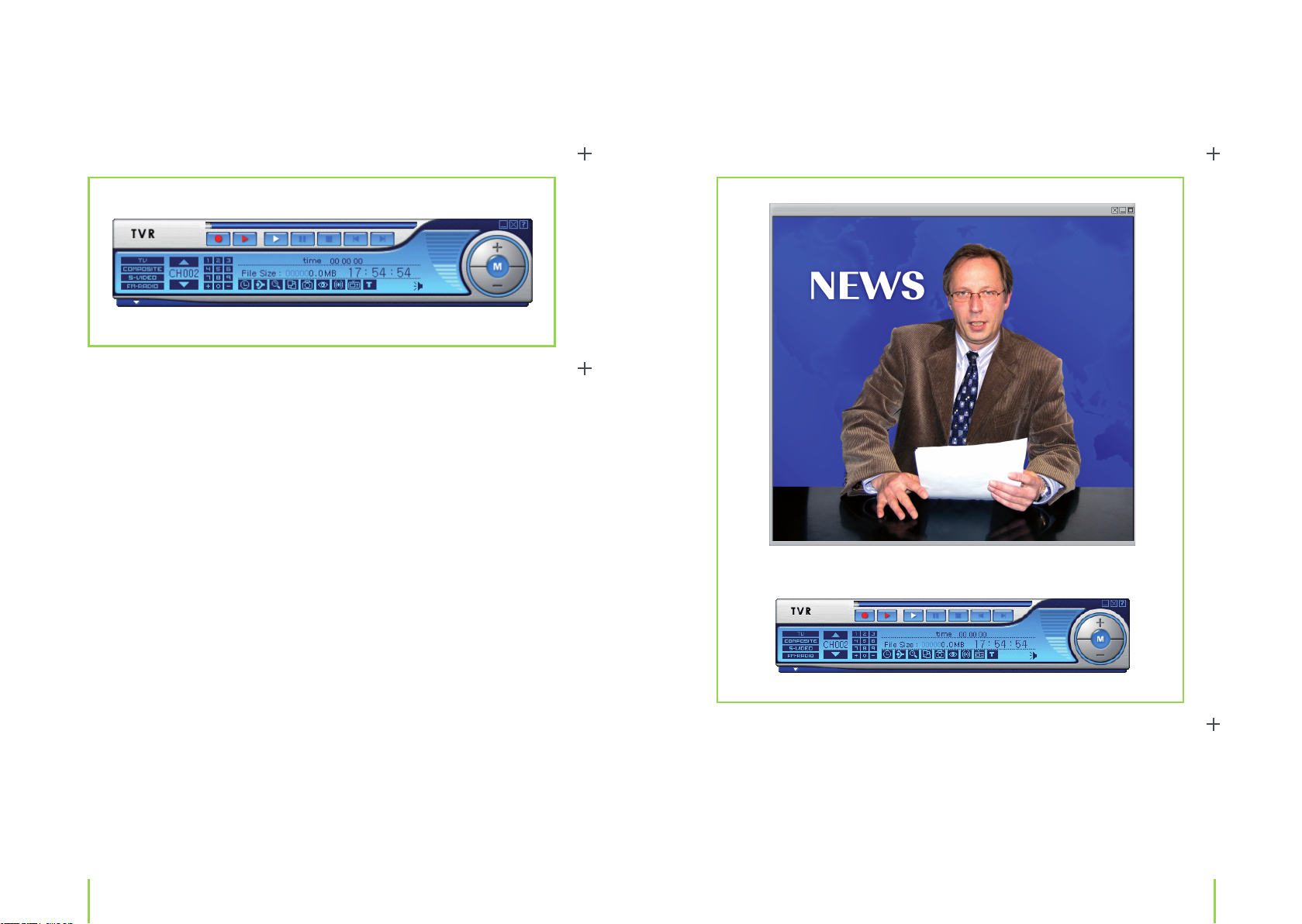
24
25
1. Starten Sie die Fernsehsoftware „ honestech TVR“ mithilfe des Startmenüs.
Wählen Sie
Start Programme honestech TVR honsetech TVR
Beispieldesktop (Alle eingetragenen Warenzeichen und Produktnamen sind
Eigentum der jeweiligen Inhaber)
2. Es erscheint folgende Oberfläche auf dem Desktop, mit der Sie alle
Funktionen der TV Software steuern können. Die Software ist sehr
bedienerfreundlich und ermöglicht Ihnen die zahlreichen Funktionen zu
nutzen.
3. Wenn es sich um den ersten Start handelt, dann werden Sie danach gefragt,
in welchem Land sie sich befinden. Wenn Sie die Auswahl getroffen haben
und „OK“ wählen nimmt die Software einen automatischen Kanalsuchlauf
vor.
4.2 Auswahl der Quellen
TV (bzw. Cable) – TV (-Kabel)Empfang über Antenne
Composite – Videoeingang
S-Video – Eingang S-Video wird angesteuert
FM-Radio – Für den Empfang von UKW -Radio
Wählen Sie eine der Quellen durch einen Mausklick aus.
4.3 Fernsehempfang über Antenne oder Kabel
Folgendes Bild ist zu sehen, wenn Sie Ihr Gerät am Antennennetz angeschlossen
haben.
***Bitte ein Bild einfügen, was wie ein Fernsehbild aussieht. Olli Hilmer beim Fussball
oder so
Auswahl der Quellen
TV (bzw. Cable) › TV (-Kabel)-Empfang über Antenne
Composite › Videoeingang
S-Video › Eingang S-Video wird angesteuert
FM-Radio › Für den Empfang von UKW-Radio
Wählen Sie eine der Quellen durch einen Mausklick aus.
Fernsehempfang über Antenne oder Kabel
Folgendes Bild ist zu sehen, wenn Sie Ihr Gerät am Antennennetz angeschlossen haben.
Kapitel 4 Fernsehsoftware TVR Kapitel 4 Fernsehsoftware TVR
Bildgröße
Hier können Sie mithilfe der Maus die Größe des Fernsehbildes frei bestimmen (einfach
eine Ecke anklicken und ziehen).
Page 14

26
27
Vollbildmodus
Vollbildmodus: Wenn Sie auf das Fernsehbild doppelklicken, wechseln Sie in den
Vollbildmodus. Erneutes Doppelklicken führt zum Verlassen des Vollbildmodus.
Anwählen voreingesteller Kanäle
Klicken Sie direkt auf einer der Zahlen im Zahlenblock um die voreingestellten
Kanäle auszuwählen. Alternativ können Sie auch über den Nummernblock auf Ihrer
Tastatur die voreingestellten Programme anwählen.
Vollbildmodus: Wenn Sie auf das Fernsehbild doppelklicken, wechseln Sie in den
Vollbildmodus. Erneutes Doppelklicken führt zum Verlassen des Vollbildmodus.
Anwählen voreingesteller Kanäle
Klicken Sie direkt auf einer der Zahlen im Zahlenblock um die voreingestellten
Kanäle auszuwählen. Alternativ können Sie auch über den Nummernblock auf Ihrer
Tastatur die voreingestellten Programme anwählen.
Achten Sie dabei darauf, dass Ihr Nummernblock auch aktiviert ist. Aktiviert und
deaktiviert wird der Nummernblock mit der Taste „Num“ auf Ihrer Tastatur.
Auch durch Klicken auf die Pfeile können Sie die Programme umschalten.
Vollbildmodus: Wenn Sie auf das Fernsehbild doppelklicken, wechseln Sie in den
Vollbildmodus. Erneutes Doppelklicken führt zum Verlassen des Vollbildmodus.
Anwählen voreingesteller Kanäle
Klicken Sie direkt auf einer der Zahlen im Zahlenblock um die voreingestellten
Kanäle auszuwählen. Alternativ können Sie auch über den Nummernblock auf Ihrer
Tastatur die voreingestellten Programme anwählen.
Achten Sie dabei darauf, dass Ihr Nummernblock auch aktiviert ist. Aktiviert und
deaktiviert wird der Nummernblock mit der Taste „Num“ auf Ihrer Tastatur.
Auch durch Klicken auf die Pfeile können Sie die Programme umschalten.
Das Informationsfenster zeigt Ihnen alle wichtigen Informationen an. Unter „File Size
(= Speichergrösse)“ wird Ihnen während der Aufnahme der bereits verbrauchte
Speicherplatz der Sendung angezeigt. Außerdem werden Ihnen die Uhrzeit sowie die
Schaltleisten für Einstellungen angezeigt.
4.4 Einstellungen der Lautstärke
Durch Klicken auf die Taste „+“ erhöhen Sie die Lautstärke.
Durch Klicken auf die Taste „–„ verringern Sie die Lautstärke.
Die Taste „M“ stellt das Gerät auf lautlos. Die Balken links
neben den Funktionsflächen zeigen Ihnen die aktuelle
Lautstärke an.
Durch Klicken auf die Taste „+“ erhöhen Sie die Lautstärke.
Durch Klicken auf die Taste „–„ verringern Sie die Lautstärke.
Die Taste „M“ stellt das Gerät auf lautlos. Die Balken links
neben den Funktionsflächen zeigen Ihnen die aktuelle
Lautstärke an.
Wenn Sie auf das Fernsehbild doppelklicken, wechseln Sie in den Vollbildmodus. Er
neutes Doppelklicken führt zum Verlassen des Vollbildmodus.
Das Informationsfenster zeigt Ihnen alle wichtigen Informationen an. Unter „File Size (=
-
Speichergröße)“ wird Ihnen während der Aufnahme der bereits verbrauchte Speicher
platz der Sendung angezeigt. Außerdem werden Ihnen die Uhrzeit sowie die Schaltleisten für Einstellungen angezeigt.
-
Anwählen voreingestellter Kanäle
Klicken Sie direkt auf eine der Zahlen im Zahlenblock,
um die voreingestellten Kanäle auszuwählen. Alternativ
können Sie auch über den Nummernblock auf Ihrer Tastatur die voreingestellten Programme anwählen.
Achten Sie dabei darauf, dass Ihr Nummernblock auch
aktiviert ist. Aktiviert und deaktiviert wird der Num
mernblock mit der Taste „Num“ auf Ihrer Tastatur.
Auch durch Klicken auf die Pfeile können Sie die Programme umschalten.
-
Einstellungen der Lautstärke
Durch Klicken auf die Taste „+“ erhöhen Sie die
Lautstärke. Durch Klicken auf die Taste „–“ ver
ringern Sie die Lautstärke. Die Taste „M“ stellt
das Gerät auf lautlos. Die Balken links neben
den Funktionsächen zeigen Ihnen die aktuelle
Lautstärke an.
Einstellungsmenü
Durch einen Klick auf einer der folgenden Schaltächen werden Einstellungen vorgenommen:
-
Kapitel 4 Fernsehsoftware TVR Kapitel 4 Fernsehsoftware TVR
1 2 3 4 5 6 7 8 9
Page 15

28
29
1. Programmierung der Aufnahme
Nach einem Mausklick auf die Schaltäche betreten Sie das Fenster zur Program
mierung der Aufnahme. Sie können mehrere Aufnahmen (Sendungen, Filme) pro
grammieren und dieses Produkt so als digitalen Videorekorder nutzen. Im Bildschirm
erscheint das folgende Fenster:
Wenn Sie unter dem Modus „Wiedergabe“ auswählen, erfolgt zum eingestellten Zeit-
-
punkt eine Wiedergabe des Programms, andernfalls (unter „REC“) die Aufnahme.
Nach dem Hinzufügen einer Programmierung erscheint das folgende Fenster, das Ihnen eine Übersicht über die einzelnen Programmpunkte gibt und Ihnen auf einfachste
Weise die Bearbeitung (Löschen, Hinzufügen, Ändern) der einzelnen Programmpunkte
ermöglicht.
2. Einstellungen TV, Video und Aufnahme
Nach einem Mausklick auf die Schaltäche gelangen Sie zum folgenden Fenster mit den Dialogfeldern TV-Einstellungen, Video-Einstellungen, Aufnahme-Einstel
lungen und zum Dialogfeld für weitere Einstellungen (Etc-Dialog).
Wählen Sie die Eingangsquelle, Kanal, Aufnahmehäugkeit (jede Woche, täglich u.s.w.),
Anfangszeit und Dauer aus. Um eine Programmierung hinzuzufügen, drücken Sie auf
die Schaltäche „Zufügen“.
Kapitel 4 Fernsehsoftware TVR Kapitel 4 Fernsehsoftware TVR
-
Page 16
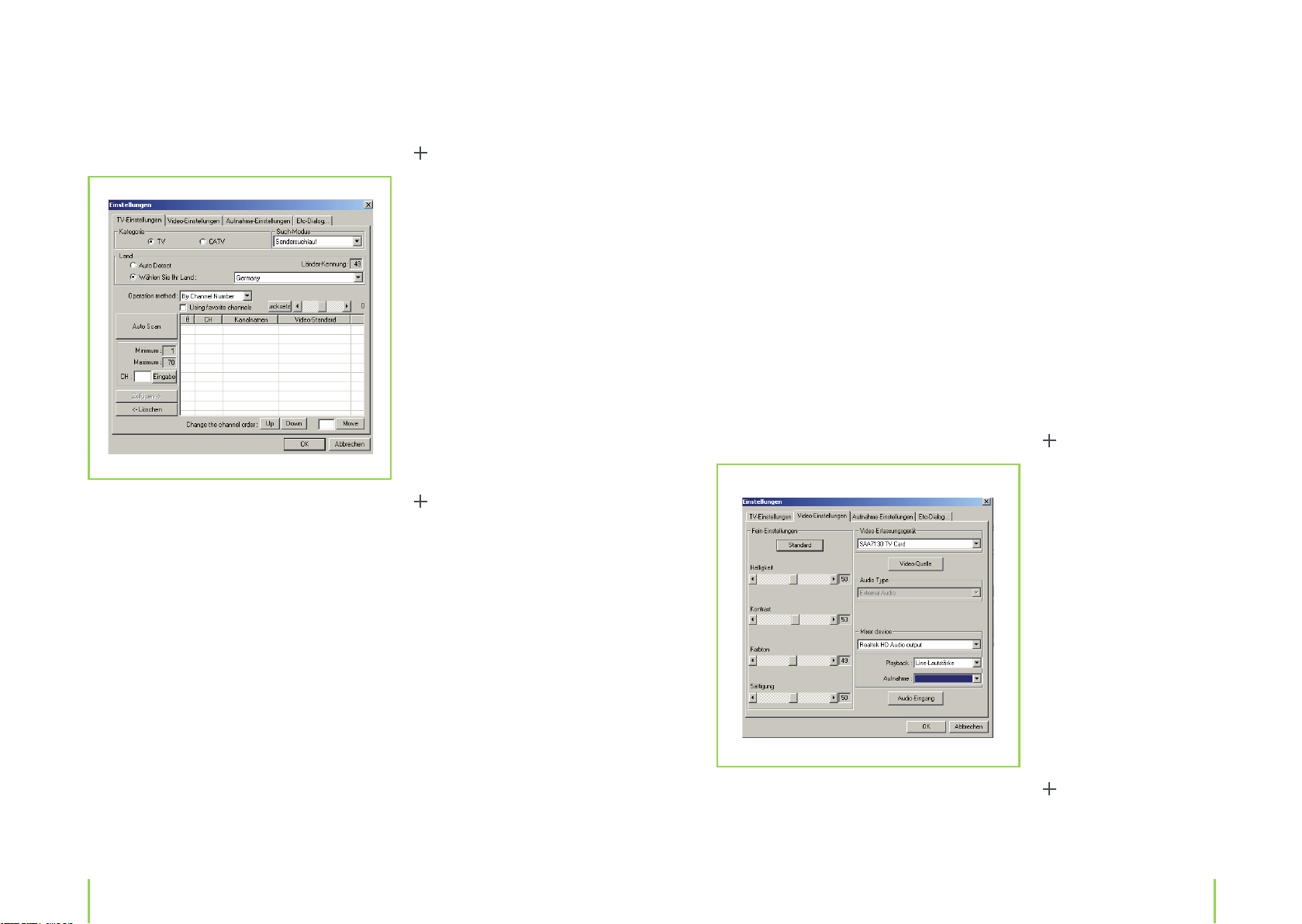
30
31
Im Dialogfeld TV-Einstellungen können Sie das
TV-System auswählen, Kanäle scannen,
bestimmte Kanäle auswählen und Kanäle
umbenennen.
1. Kategorie: Wählen Sie hier ob Sie
analoges terrestrisches Fernsehen (TV)
oder Kabelfernsehen (CATV) empfangen
möchten.
2. Suchmodus: Auswahl zwischen
Senderdurchlauf und Frequenzsuche
TV-System auswählen, Kanäle scannen,
bestimmte Kanäle auswählen und Kanäle
umbenennen.
1. Kategorie: Wählen Sie hier ob Sie
analoges terrestrisches Fernsehen (TV)
oder Kabelfernsehen (CATV) empfangen
möchten.
2. Suchmodus: Auswahl zwischen
Senderdurchlauf und Frequenzsuche
Hinweis: Ein automatischer Suchlauf wird auch beim ersten Starten der Software
durchgeführt.
Kanalbearbeitung
› Sie können Programme manuell hinzufügen, wenn Sie auf „zufügen“ klicken, sofern
Sie zuvor eine Kanalnummer unter „CH:“ im Feld eingegeben haben.
› Unter „change the channel order“ können Sie die Position des Kanals wechseln.
Im Dialogfeld Video-Einstellungen können Sie das Fernsehbild nach Ihren Wünschen
einstellen und weitere Einstellungen für die TV-Karte (Erfassungsgerät + Klang) vor
nehmen.
-
Im Dialogfeld TV-Einstellungen können Sie das TV-System auswählen, Kanäle scannen,
bestimmte Kanäle auswählen und Kanäle umbenennen.
Kategorie: Wählen Sie hier, ob Sie analoges terrestrisches Fernsehen (TV) oder Kabelfernsehen (CATV) empfangen möchten.
Suchmodus: Auswahl zwischen Senderdurchlauf und Frequenzsuche
Länderwahl: Damit wird der TV-Standard ausgewählt. In einigen Fällen ist es notwen-
dig, den TV-Standard manuell einzustellen. In den meisten Fällen können Sie die Ein
stellung „Auto Detect“ wählen.
Automatischer Suchlauf: Klicken Sie auf die Schaltäche „Auto Scan“, um einen automatischen Suchlauf durchzuführen. Zusätzlich können Sie auch eine manuelle Feinab
stimmung vornehmen.
-
-
Kapitel 4 Fernsehsoftware TVR Kapitel 4 Fernsehsoftware TVR
Page 17
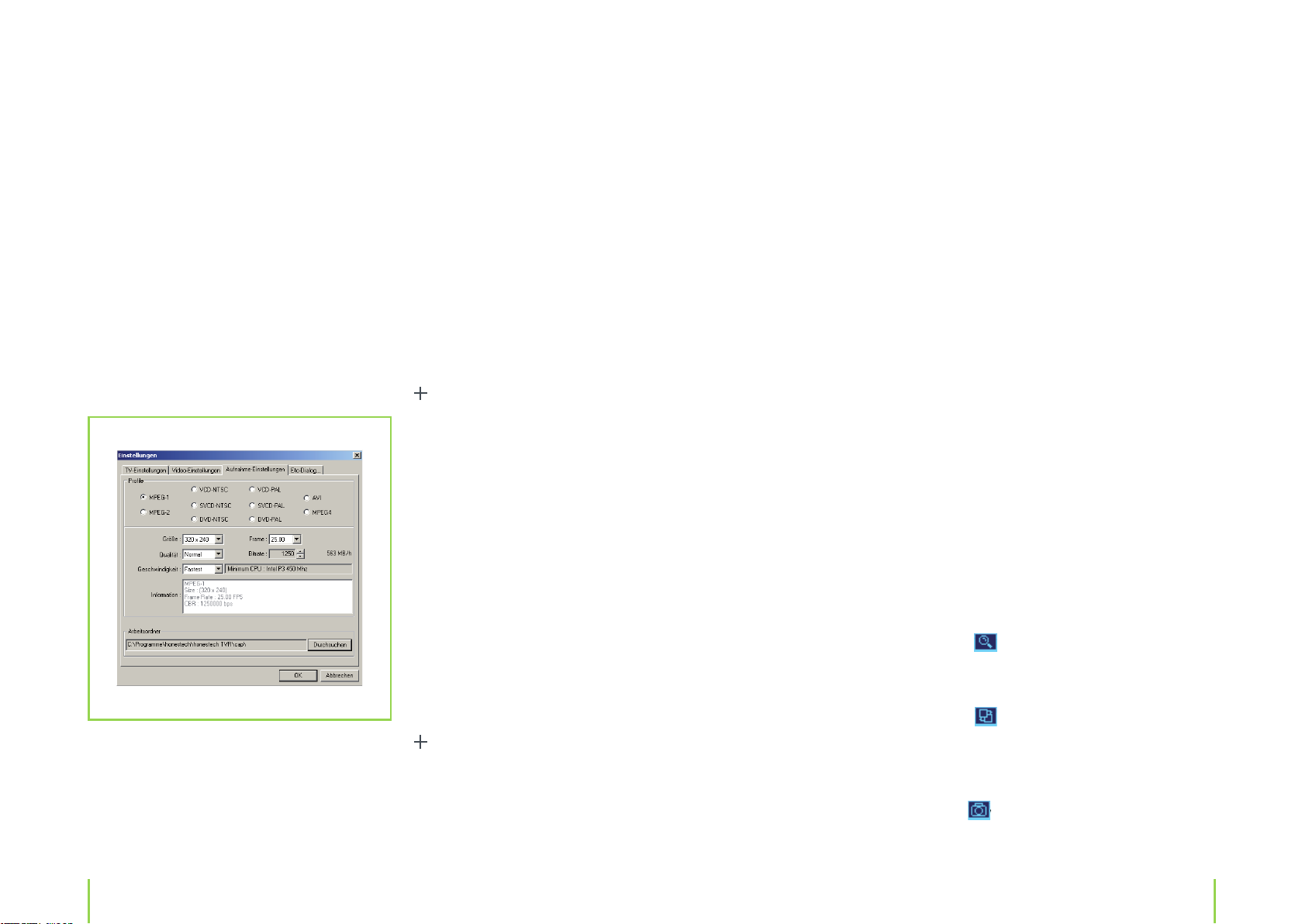
32
33
Fein-Einstellung: Einstellung von Helligkeit, Kontrast, Farbton und Sättigung (zur Ein-
stellung die jeweiligen Regler nach rechts bzw. nach links bewegen)
Video-Erfassungsgerät: Wählen Sie hier Ihre TV-Karte aus.
Video-Quelle: Weitere Einstellungen der Quelle
Mixer Device: Ist abhängig von der installierten Soundkarte (Klangeinstellungen).
Im Dialogfeld Aufnahme-Einstellungen können Sie Einstellungen für die Aufnahme
funktion vornehmen.
Prole: Einstellung des Aufnahmeformates
MPEG 1: Komprimierte Audio- und Videodatei
MPEG 2: Komprimierte Audio- und Videodatei in höherer Qualität
AVI: Unkomprimiert
MPEG 4: Ist eine Weiterentwicklung des MPEG-2-Formats
Wenn Sie aus der Aufnahmedatei im Anschluss eine VCD, SVCD oder DVD erstellen
möchten, wählen Sie eines der Formate VCD-PAL, SVCD-PAL oder DVD-PAL.
Hinweis: VCD-NTSC, SVCD-NTSC oder DVD-NTSC sind nur im amerikanischen Raum
zu nutzen!
Wählen Sie außerdem für Ihre Aufnahmen Größe, Frame (Rahmen), Qualität, Bitrate
und Geschwindigkeit aus.
Hier gilt die Faustregel: Je höher Bitrate undQualität, desto mehr Speicherbedarf hat
die Aufnahmedatei. Es wird empfohlen, es bei den Standardeinstellungen zu belassen.
Arbeitsordner: Hier können Sie einen Ordner auswählen, in dem die Aufnahmen abgespeichert werden.
3. Automatischer Suchlauf
Nach einem Mausklick auf die Schaltäche startet ein automatischer Suchlauf.
4. Aussehen
Nach einem Mausklick auf die Schaltäche verändert die Software ihr Aussehen
(Farbe wechselt von blau zu grün).
5. Schnappschuss
Nach einem Mausklick auf die Schaltäche wird ein Standbild Ihres Fernsehbildes
Kapitel 4 Fernsehsoftware TVR Kapitel 4 Fernsehsoftware TVR
Page 18

34
35
gemacht und abgespeichert. Die Software speichert das Standbild in eine Galerie ab.
Die Photodateien werden in dem Ordner gespeichert, den Sie unter „Arbeitsordner“ im
Dialogfenster „Aufnahmeeinstellungen“ ausgewählt haben. (Farbe wechselt von blau
zu grün).
Zeitversetztes Fernsehen
Mit der Time Shift-Funktion haben Sie die Möglichkeit, das laufende Programm aufzunehmen und gleichzeitig z.B. den Anfang des Films nochmal anzusehen.
6. Multisendervorschau
Klicken Sie auf die Schaltäche , um sich eine Multisendervorschau anzeigen zu
lassen. Wie lange ein Kanal angezeigt wird und wie viele Kanäle zu sehen sind, wird im
Fenster Einstellungen unter „etc Dialog“ eingestellt.
7. Klang
Nach einem Mausklick auf die Schaltäche können Sie Einstellungen an der
Klangwiedergabe vornehmen (Mono, Stereo, Main, SAP). Der aktuelle Status wird Ih
nen im Bild angezeigt.
8. Link
Nach einem Mausklick auf die Schaltäche gelangen Sie auf die Internetseite
http://tv.yahoo.com/ (sofern Sie einen Internetanschluss besitzen und online sind).
9. Videotext
Nach einem Mausklick auf die Schaltäche startet ein Fenster für den Videotext.
Dieser Service wird nicht von allen Sendern angeboten. Benutzen Sie die Pfeiltasten
auf der Tastatur oder in der Software, um zur nächsten bzw. vorherigen Seite zu gelan
gen bzw. geben Sie eine Nummer direkt in den Ziernblock (Tastatur oder Software)
ein.
Durch einen einfachen Klick auf die Time Shift-Schaltäche wird das laufende Programm gestoppt und im Hintergrund weiter aufgezeichnet, während Sie verschiedene
Stellen nochmal ansehen können. Durch einen weiteren Klick wird die Time Shift-Auf
nahme gestoppt.
Wenn Sie den Anfang der Aufnahme sehen wollen, klicken Sie einfach auf die Schaltäche „Zurück“ und Sie sehen den Anfang, während im Hintergrund die Aufnahme
weiter läuft. Sie verpassen nicht den Rest des Programms. Die zusätzlichen Time Shift-
-
-
Schaltächen ermöglichen es Ihnen, nochmal an den Anfang zurückzugehen, Pause zu
drücken, weiter anzusehen oder an das Ende zu springen. Die Aufnahme stoppt, wenn
man die „Stop”-Schaltäche anklickt.
Zusätzlich zeigt Ihnen der Zeitregler die aktuelle Position der Aufnahme, die im Hin
tergrund läuft.
-
-
Kapitel 4 Fernsehsoftware TVR Kapitel 4 Fernsehsoftware TVR
Page 19

36
37
Aufnahme
Radioempfang
5
Mit einem Klick auf die Schaltäche startet die Aufnahme des laufenden TV-Programms. Durch einen weiteren Klick wird die Aufnahme gestoppt. Die aufgenommene
Datei nden Sie in der Galerie in dem Format wieder, das Sie zuvor unter Einstellungen
ausgewählt haben.
6
Die TV-Karte besitzt auch eine Radiofunktion, mit der Sie Radiosender empfangen
können.
Kapitel 5 Aufnahme Kapitel 6 Radioempfang
Page 20

38
39
Tastaturbefehle
7
Mit der folgenden Tabelle haben Sie eine Übersicht zur Hand, mit der Sie schnell und
einfach mit der Tastatur oder der Fernbedienung Funktionen ausführen können.
Tastatur Fernbedienung Beschreibung
Num 0 – 9 Num 0 – 9
Seite hoch CH + Nächster Kanal
Seite runter CH – Vorheriger Kanal
Pfeil hoch VOL +
Pfeil runter VOL –
Leertaste Enter Schnappschuss
R Recall Springt zum vorherigen TV-Programm
I AV source
C Air/CATV
V Video
Kanalnummer
Ton lauter oder Video-Einstellung (Helligkeit,
Farbe, Kontrast, Sättigung) oder Toneinstel
lungen (Balance, Bässe, Höhen)
Ton leiser oder Video-Einstellung (Helligkeit, Far
be, Kontrast, Sättigung) oder Toneinstellungen
(Balance, Bässe, Höhen)
Eingangsquelle (Antenne, Kabel, FBAS, S-Video,
Radio)
Zwischen Antenne und Kabelanschluss um
schalten
Video-Einstellung (Helligkeit, Farbe, Kontrast,
Sättigung)
-
-
-
F Full Screen Vollbild ein/aus
Alt+/ or
Strg+Alt+F4 Power Programm schließen/önen
+ unbelegt Kanal hinzufügen
– unbelegt Kanal löschen
unbelegt Info-Fenster
A Audio Toneinstellungen (Balance, Bässe, Höhen)
M Mute Stummschaltung ein/aus
S Stereo Stereo/Mono
Kapitel 7 Tastaturbefehle Kapitel 7 Tastaturbefehle
Page 21

40
41
Die Galerie
A Audio Toneinstellungen (Balance, Bässe, Höhen)
M Mute Stummschaltung ein/aus
S Stereo Stereo / Mono
F Full Screen Vollbild ein/aus
Alt+/ or Info Fenster
Strg+Alt+F4 Power Programm schließen / öffnen
+ Kanal hinzufügen
- Kanal löschen
8. Die Galerie
Klicken Sie auf diese Schaltfläche, um die Galerie zu öffnen.
- Nach Klick auf die Schaltfläche öffnet sich Ihr E-Mail Programm, um die
Datei per E-Mail zu versenden.
- Mit Klick auf die Schaltfläche wechseln Sie zwischen Miniaturansicht,
Liste und Detailansicht.
- Mit Klick auf die Schaltfläche öffnen Sie Microsoft Paint zur Bearbeitung
der Bilder.
9. Der Radiobetrieb
Der Radiobetrieb
Klicken Sie auf diese Schaltäche, um die Galerie zu önen.
8
9
Bitte überprüfen Sie, ob Sie die Antenne für den UKWEmpfang richtig angeschlossen haben (Kabel im Lieferumfang enthalten). Wählen Sie in der Schaltäche links
„FM-Radio“ aus. Nun hören Sie UKW-Radio in Stereo.
Stellen Sie über die Schaltächen einen Sender ein. Sie können die Frequenz
auch manuell über den Nummernblock auf der Tastatur oder direkt in der Software
eingeben.
Sie können, wie Fernsehsendungen, auch Radiosendungen aufnehmen. Drücken Sie
dazu die Taste . Achten Sie darauf, dass der Empfang ausreichend gut ist.
Die Galerie zeigt Ihnen alle Photos (Screenshots, die Sie gemacht haben sowie die Aufnahmen) an.
› Nach Klick auf die Schaltäche önet sich Ihr E-Mail-Programm, um die Datei per
E-Mail zu versenden.
› Mit einem Klick auf die Schaltäche wechseln Sie zwischen Miniaturansicht, Liste
und Detailansicht.
› Mit einem Klick auf die Schaltäche önen Sie Microsoft Paint zur Bearbeitung
der Bilder.
Kapitel 8 Die Galerie Kapitel 9 Der Radiobetrieb
Page 22

42
43
Externe Quellen
- Nach Klick auf die Schaltfläche öffnet sich Ihr E-Mail Programm, um die
Datei per E-Mail zu versenden.
- Mit Klick auf die Schaltfläche wechseln Sie zwischen Miniaturansicht,
Liste und Detailansicht.
- Mit Klick auf die Schaltfläche öffnen Sie Microsoft Paint zur Bearbeitung
der Bilder.
9. Der Radiobetrieb
1. Bitte überprüfen Sie, ob Sie die Antenne für den UKW-Empfang richtig
angeschlossen haben (Kabel im Lieferumfang enthalten). Wählen Sie in der
Schaltfläche links „FM-Radio“ aus. Nun hören Sie UKW-Radio in Stereo.
2. Stellen Sie über die Schaltflächen einen Sender ein. Sie können die
Frequenz auch manuell über den Nummernblock auf der Tastatur oder direkt in der
Software eingeben.
3. Sie können wie Fernsehsendungen auch Radiosendungen aufnahmen, drücken
Sie dazu die Taste . Achten Sie darauf, dass der Empfang ausreichend gut ist.
10. Externe Quellen
Die Funktionsschaltflächen „Composite“ und „S-Video“ sprechen die Eingänge
(Video) an. So können Sie Videosignale (Von DVD oder Videokamera) auf Ihren PC
übertragen und darstellen.
10
Service
11
Die Funktionsschaltächen „Composite“ und „S-Video“ sprechen die Eingänge (Video)
an. So können Sie Videosignale (von DVD oder Videokamera) auf Ihren PC übertragen
und darstellen.
Composite › Anschluss mittels Adapter (S-Video auf Cinch, im Lieferumfang enthalten)
S-Video › Direktanschluss an die S-Videobuchse
Hinweis: Der Ton einer externen Quelle muss separat der Soundkarte zugeführt
werden, S-Video überträgt nur das Bildsignal. Lesen Sie dazu die Bedienungsanleitung Ihrer Soundkarte unter dem Punkt „Audio-Eingang“.
Bitte lesen Sie erst den FAQ durch, bevor Sie die Servicenummer wählen.
FAQ
Warum ist kein Bild während der Aufnahme erkennbar?
Überprüfen Sie die Einstellungen Ihrer Grakkarte. Probieren Sie die Farbqualität auf
16-bit oder 24-bit oder die Auösung auf 800 x 600 zu reduzieren.
Warum kann ich keine Tonausgabe hören, aber ein TV-Bild sehen, wenn ich das Audiokabel verwende?
Vergewissern Sie sich, dass das Kabel zwischen Audio-Out der TV-Karte und dem LineIn Anschluss Ihrer Soundkarte verbunden ist. Überprüfen Sie danach, ob die Einstel
lungen im Windows-Mischpult korrekt sind. Sie können dies durch einen Doppelklick
auf das Lautsprechersymbol neben der Uhr, in der rechten unteren Ecke des Bild
schirms, kontrollieren. Stellen Sie sicher, dass alle entsprechenden Regler auf ungefähr
3/4 der Höhe eingestellt sind. Sie können auch auf Optionen – Eigenschaften – Auf
zeichnung klicken und dann die Regler auf die gleichen Werte einstellen. Sie müssen
möglicherweise Ihr Video erneut aufnehmen. Diese Einstellungen sind nicht notwen
dig, wenn Sie in den Audioeinstellungen „Keine” ausgewählt haben.
Wie bekomme ich beim Fernsehen eine bessere Bildqualität?
1. Nutzen Sie eine verstärkte Innenantenne (z.B. X4-TECH Active-T).
2. Wechseln Sie auf eine starke Außenantenne.
3. Beim Kabelanschluss könnte der Weg zwischen Verteilerdose und Ihrem Rechner zu
lang sein. Informieren Sie sich im Handel nach geeigneten Verstärkern.
-
-
-
-
Kapitel 10 Externe Quellen Kapitel 11 Service
Warum verschlechtert sich die Videoqualität beim Time Shifting oder warum gehen
beim aufgezeichneten Video die Bilder verloren?
Dies hängt von den Systemanforderungen ab. Abhilfe schat ein schnellerer, neuerer
Personalcomputer.
Page 23

44
45
Lieferumfang
12
Service und Support
Bei Fragen wenden Sie sich an unsere Service-Hotline:
Hotline: (0 53 02) 8 06-450
Adresse: x-services.eu gmbh
Serviceabteilung X4-TECH
Brackestraße 3
38159 Vechelde
Germany
Wenn Sie die Ware erhalten, prüfen Sie bitte den Inhalt auf Vollständigkeit oder Beschädigungen.
Die folgenden Teile sollten enthalten sein:
› „X4-TECH Vision TV-Card” (PCI)
› Audio-Kabel für die Soundkarte
› Fernbedienung
› Infrarot-Empfänger
› Bedienungsanleitung in Deutsch und Englisch
› Installations- und Treiber-CD
› FM-Radio-Antenne
Kapitel 11 Service Kapitel 12 Lieferumfang
Page 24

Version 1.0 – 2/2008
46
www.x4-tech.de
